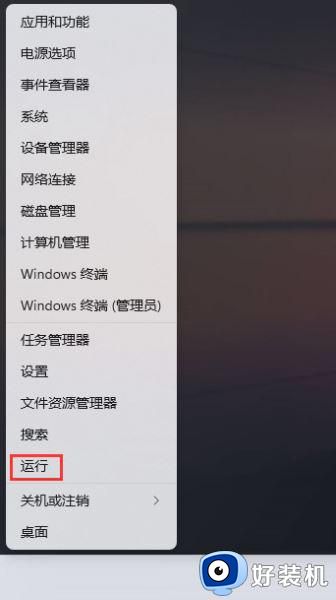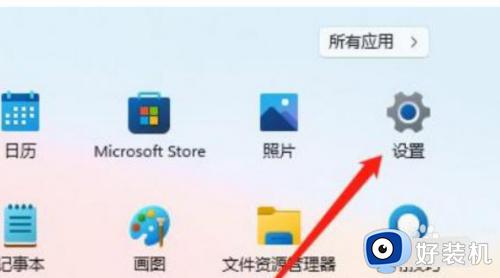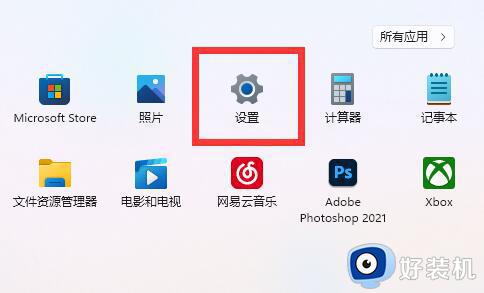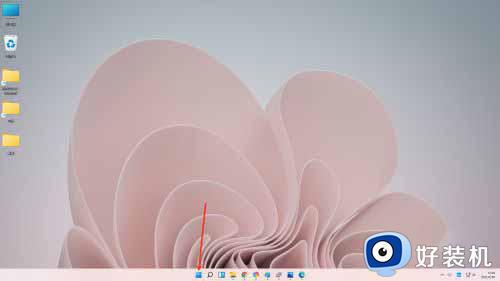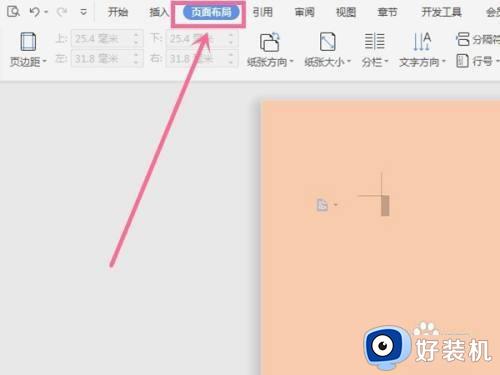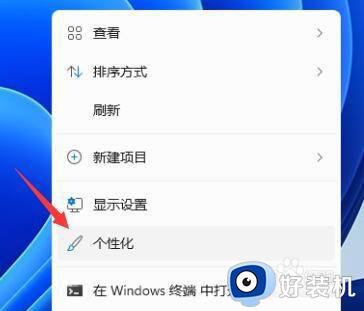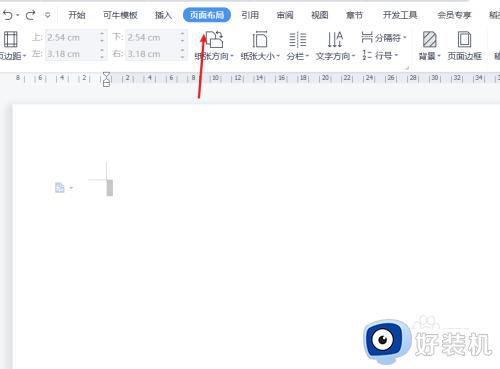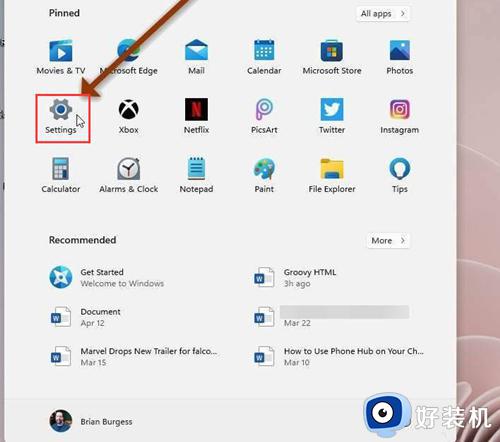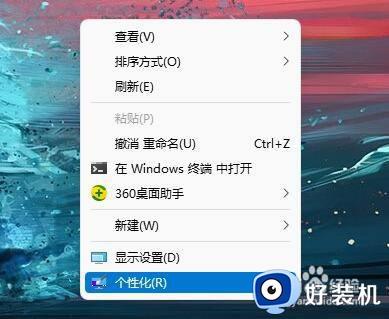如何在Win11记事本中更改背景颜色 Win11记事本背景颜色个性化设置方法
时间:2023-06-25 10:41:43作者:run
在Win11纯净版系统中的记事本是一个简单易用的文本编辑工具,但默认的白色背景可能有些单调无趣,如果你想要个性化定制自己的记事本,那么改变背景颜色是一个不错的选择。今天我们就来分享一下Win11记事本背景颜色个性化设置方法。跟随下面的步骤,让你的记事本焕然一新!
具体方法:
1、右击下方任务栏中的开始,选择选项列表中的"运行"打开。
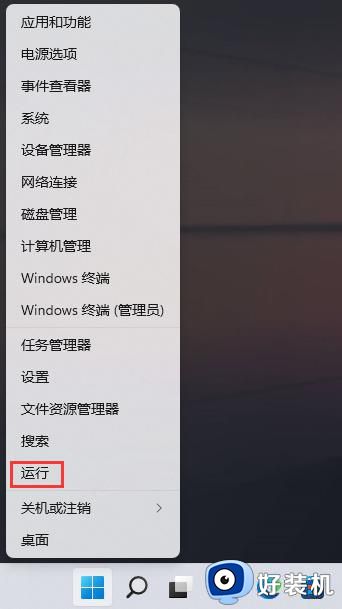
2、在运行窗口中输入"regedit",回车打开。
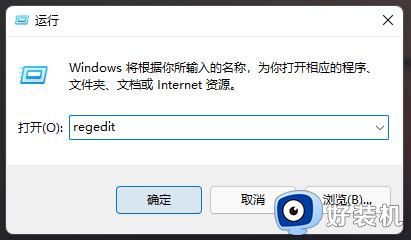
3、进入注册表编辑器后,将"HKEY_CURRENT_USERControlPanelColors"复制到上方地址栏中,并回车定位到此,接着双击右侧中的"Window"项。
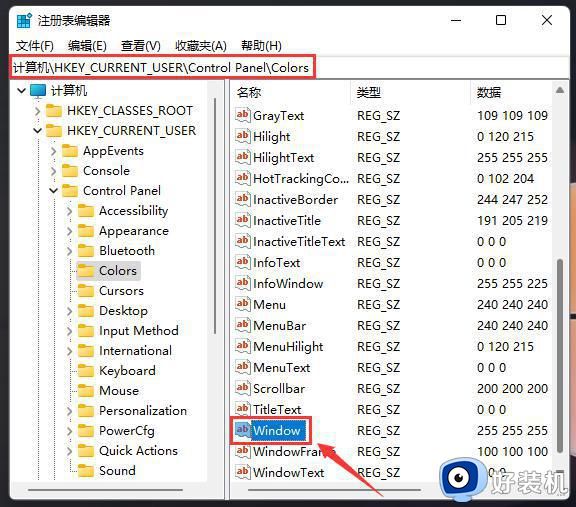
4、然后在打开的窗口中,将"数值数据"改为想要设置的颜色。正常情况下,Window的默认数值数据为"255 255 255",这里可以将其改为"202 234 206",这是淡淡的绿色。
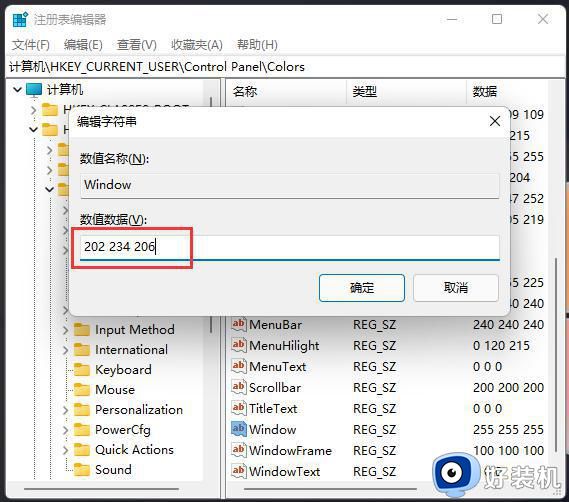
5、最后将电脑重新启动,再次打开记事本,就可以看到背景颜色变成了绿色。
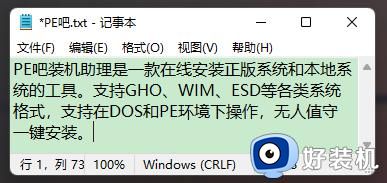
以上是如何在Win11记事本中更改背景颜色的全部内容,如果您还不了解,请按照小编的方法进行操作,希望这篇文章能够帮助到大家。